Your cart is currently empty!
เริ่มต้นเขียน PHP ด้วย Laravel 4 ตอนที่ 1: การลง Laravel 4
จะใช้ Laravel 4 แล้วนะ
หลังจากใช้ Pure PHP (หรือ Core PHP) มานานหลายปีตั้งแต่เรียนจบใหม่ วันนี้ต้องกลับมาเรียนของใหม่กันอีกครั้งครับ เนื่องด้วยผมต้องเขียนระบบที่บริษัทเอง ตอนแรกก็จะเริ่มใช้ด้วย Code Ignitor แต่ไม่ได้เริ่มซ้าาาที จนตอนนี้เทรนด์มันเปลี่ยนไปเป็น Laravel แล้ว ตอนแรกก็จะหัด Laravel 3 แต่ก็ทิ้งไว้นานนนมากก ตอนนี้จะเริ่มแล้วครับ
ก่อนลง Laravel
ก่อนที่จะลง Laravel นะครับ Web Server ที่ใช้จะต้องมี:
- PHP เวอร์ชั่น 5.3.7 ขึ้นไป
- PHP ต้องมี MCrypt ด้วยนะครับ
Laravel เปี๊ยนไป๋
ตอนแรกที่ลง Laravel 3 ตอนแรก ก็ลงกันแบบธรรมดาเหมือนกับที่เคยทำ PHP มา แต่พอมา Laravel 4 นี่มันเอ๊ะ!ยังไง ใน Document มันบอกว่าต้องใช้ Composer กันด้วยแฮะ (Composer: Dependency Manager for PHP ไปตามลิ้งค์นี้เลยครับ http://getcomposer.org/)
ลองลงตาม Document ที่อยู่ในเว็บ Laravel.com (2013-06-10) แล้วมันไม่ได้ว่ะ?!!? เอาแล้วไงล่ะ แก้ File Permission ให้ Web Server อ่านไฟล์ก็แล้ว ใส่ Secret Key ใน app/config/app.php ก็แล้ว ใส่ข้อมูล Database ก็แล้ววว เอาไงดี….

เอาล่ะ!! ต้องใช้วิทยายุทธ Google เหมือนเดิม ลองค้นดูแล้วเจอบทความดังนี้นะครับ
เดี๋ยวขอไปดูก่อนนะครับ แล้วจะมาอัพเดทอีกที (2013-06-10 14:44)
กลับมาลง Laravel 4 กันต่อ..เริ่มด้วย Composer
ในบทความทั้งหมด เค้าบอกว่าให้ลง Composer ก่อนนะครับ Composer เป็นตัวช่วยให้คุณสามารถใช้ PHP ได้อย่างมีประสิทธิภาพมากขึ้น คล้ายๆกับ PEAR ของ PHP, Ruby On Rail, node.js ครับ ช่วยให้คุณสามารถดึงโค้ดที่มีอยู่ใน package อื่นๆเช่น Laravel 3 หรือ Symfony เอามาใช้ได้โดยไม่ต้องเขียนใหม่หมดจากเริ่มต้น
ใน getcomposer.org บอกไว้ให้ใช้คำสั่งดังนี้ครับ
$ curl -sS https://getcomposer.org/installer | php
$ sudo mv composer.phar /usr/local/bin/composer
พอลงเสร็จแล้ว เราก็ตรวจสอบได้โดยใช้คำสั่ง composer จาก Terminal ได้โดยตรงเลยครับ หน้าจอจะแสดงคำสั่งทั้งหมดของ composer ขึ้นมาให้ดูก็แปลว่าเราลง composer ได้แล้วครับ
ดาวน์โหลด Laravel 4
เสร็จแล้วเราก็ดาวน์โหลด Laravel 4 มาลงใน Web Server ของเราครับ ก็มีวิธีต่างๆกันดังนี้ครับ
- ใช้ Composer ตามโค้ดดังนี้
$ composer create-project laravel/laravelซึ่ง composer จะไปดาวน์โหลด Laravel 4 มาให้ครับ (แต่ต้องมี git ในเครื่องน้าา) - ไปดาวน์โหลด Laravel 4 จาก https://github.com/laravel/laravel/archive/master.zip แล้วแตกไฟล์ใส่โฟลเดอร์ที่จะลง Laravel 4 ได้เลย เสร็จแล้ว ก็ใช้คำสั่ง
$ composer installอีกทีนึง
พอลง Laravel 4 แบบ composer ดาวน์โหลดให้ จะขึ้น Error Report แบบนี้ครับ เจ๋งดี

แต่… มันยังใช้งานไม่ได้อ่ะ T_T
ลง Laravel 4: แก้ File Permission
เอาล่ะ ตามหน้าจอที่ขึ้นมา มันบอกว่ามี error เป็น Permission Denied
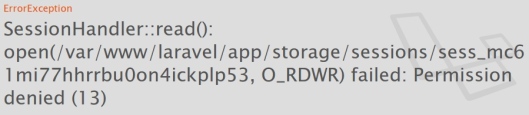
ลองเข้ามาดูที่ /app/storage ใน Laravel นะครับ จะพบว่าโฟลเดอร์ sessions จะติด permission

Web Server ยังไม่สามารถเขียนไฟล์ในโฟลเดอร์ sessions ได้ ก็ใช้คำสั่ง
$ chmod o+w sessions
โอ๊ะ! เพิ่งไปอ่านใน Benjamin Harris : Easy setup Laravel 4 เค้าบอกให้เปลี่ยน Permission อ่ะ
$ chmod -R 0777 app/storage
เท่านั้นก็จบ เสร็จแล้ว Web Browser ก็จะขึ้นหน้าตาอย่างนี้ขึ้นมาครับ

เดี๋ยวตอนต่อไป (ถ้ามีอีก) จะมาพูดถึงส่วนต่างๆของ Laravel 4 กันนะครับ
อ้อ! ลืมมมมม: ต้องเข้าไปที่ app/config/app.php เพื่อไปแก้ key ให้เป็นของเราด้วยนะครับ สามารถใช้ php artisan key:generate เพื่อสร้าง key ใหม่ได้นะครับ ความยาวของ key ควรจะเป็น 32 ตัวอักษรนะครับ ยาวกว่านั้นไม่ได้ เคยลองมาแล้ว
ที่มา:
- Document – Laravel PHP Framwork
- How to Install Laravel 4 | Nettuts+
- Installing and updating Laravel 4 | Niall O’Brien
- Benjamin Harris : Easy setup Laravel 4
by
Comments
2 responses to “เริ่มต้นเขียน PHP ด้วย Laravel 4 ตอนที่ 1: การลง Laravel 4”
-
[…] Laravel 4 ต่อเลย หลังจากลง Laravel4 […]
-
ขอบคุณครับ





Leave a Reply